Odpravite napako pri namestitvi Discord v sistemu Windows 10
Miscellanea / / April 05, 2023
Discord se ne namesti na osebni računalnik, kar je pogost pojav med uporabniki. Na srečo se v večini primerov te napake lahko znebite tako, da počistite datoteke predpomnilnika ali znova zaženete napravo. Toda za druge je za rešitev napake pri namestitvi Discorda potrebna odločitev za skrajne ukrepe, kot je namestitev ogrodja .NET Framework, onemogočanje protivirusnega programa itd. Če se tudi vi soočate z discordom, ki ni uspel izvleči namestitvenega programa, ste prišli na pravo mesto. Tukaj vas bomo poučili o metodah za reševanje sporov, ki jih ne boste namestili v računalnik, pred tem pa bomo spoznali razloge za to težavo. Torej, nadaljujte z branjem, da rešite usodno napako Javascripta, ki je nastala pri namestitvi težave z odjemalcem sistema Windows.

Kazalo
- Kako odpraviti napako pri namestitvi Discord v sistemu Windows 10
- 1. način: zaženite Discord kot skrbnik
- 2. način: Namestite Discord v varnem načinu
- 3. način: Posodobite Windows
- 4. način: Ekstrahirajte Discord EXE
- 5. način: Namestite .NET Framework
- 6. način: Začasno onemogočite protivirusni program (če je na voljo)
- 7. način: Posodobite gonilnike naprav
- 8. način: Odstranite Windows Update
- 9. način: Izbrišite preostale datoteke Discord
- 10. način: Ponovno namestite Discord
- 11. način: Obrnite se na podporo za Discord
Kako odpraviti napako pri namestitvi Discord v sistemu Windows 10
Če se tudi vi soočate s simptomi, kot je, da vaš sistem ne more namestiti Discorda, so tukaj možni vzroki:
- Pomanjkanje skrbniških pravic lahko povzroči težave pri namestitvi Discorda v vaš sistem.
- Če se ne znebite poškodovanih datotek ali številnih lokalnih podatkov, je težko znova namestiti aplikacijo.
- Protivirusna programska oprema lahko povzroči tudi motnje pri nameščanju katere koli aplikacije v napravi Windows.
- Odsotnost Microsoft .NET Framework je tudi precej odgovorna za to napako pri namestitvi.
Sledijo načini za odpravo napake pri namestitvi Discord.
1. način: zaženite Discord kot skrbnik
Za nepoučene, zagon aplikacij kot skrbnik v sistemu Windows odklene dodatne privilegije za uporabnika. Na primer, lahko spremenijo register ali dostopajo do omejenih map. Torej, če namestitev Discorda v vaši napravi ni uspela, lahko težavo odpravite z zagonom kot skrbnik.
1. Pritisnite Windows ključ in tip Discord.exe, in kliknite na Zaženi kot skrbnik.
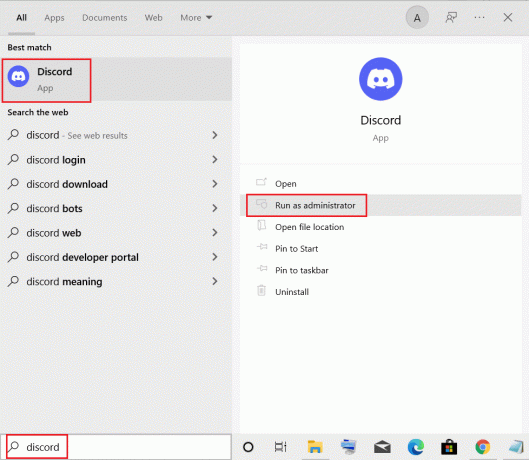
2. Izberite ja na poziv UAC.
2. način: Namestite Discord v varnem načinu
Poleg protivirusnega programa, nameščenega v vaši napravi, lahko to napako povzročijo tudi druge aplikacije tretjih oseb, ki se izvajajo v ozadju. Da bi se temu izognili, lahko poskusite namestiti Discord v varnem načinu s temi preprostimi koraki:
1. Kliknite ikono Windows in poiščite Konfiguracija sistema v iskalni vrstici.
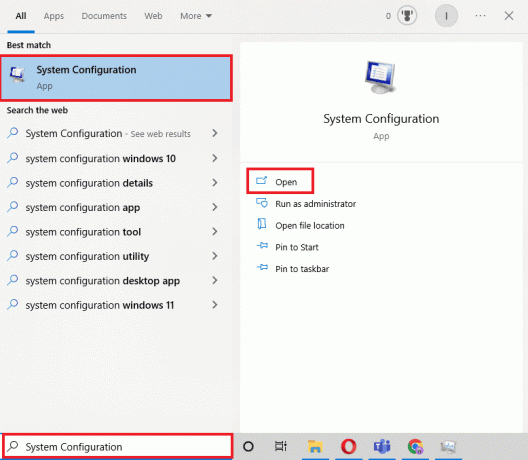
2. Pojdi do Zagon zavihek in Izberi Varen zagon pod možnostmi zagona in pritisnite v redu.
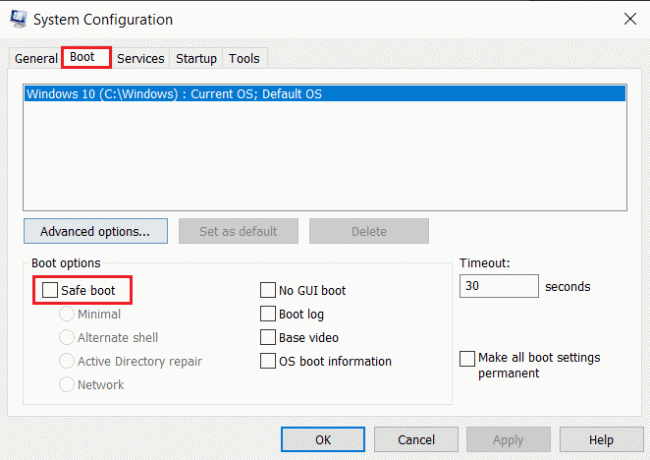
3. Zdaj izberite Ponovni zagon za vstop v varni način.
Ko ste v varnem načinu, počistite obstoječe podatke aplikacije Discord z metodo Izbrišite preostale datoteke discord, kot je razloženo zgoraj, in še enkrat namestite aplikacijo Discord.
Preberite tudi:Popravite Discord neznano omrežno napako v sistemu Windows 10
3. način: Posodobite Windows
Če namestitev Discorda v sistemu Windows 10 ni uspela, lahko poskusite to metodo. Napake pri namestitvi aplikacije se običajno pojavijo, ko obstajajo težave z združljivostjo naprave. V tem primeru si lahko preberete naš podroben vodnik Kako prenesti in namestiti najnovejšo posodobitev sistema Windows 10.

4. način: Ekstrahirajte Discord EXE
Če Discord nameščate prvič v svojo napravo, je ta metoda idealna. Kar morate storiti, je ročno premakniti datoteko v namestitveno mapo Discord, kar lahko potencialno pomaga pri napaki pri namestitvi Discord.
Opomba: Potrebujete aplikacijo za ekstrakcijo arhiva, npr WinRAR nameščen v vaši napravi za izvedbo te metode.
1. Prvi prenos WinRAR in sledite navodilom na zaslonu, da ga namestite.
2. Desni klik na Discord ikono in uporabite 7zip za ekstrahiranje Nastavitev Discord.
3. Zdaj z desno miškino tipko kliknite Exe datoteka in ga izvlecite.

4. Imela bo datoteko, imenovano Discord-0.0.309-full.nupkg znotraj njega.
5. Zdaj pa odpri Raziskovalec datotek s pritiskom Tipki Windows + E skupaj.
6. Pojdite na naslednjo lokacijo pot.
%LocalAppData%\SquirrelTemp
7. Zdaj prilepite Discord-0.0.309-full.nupkg in ga izvlecite.
8. Zdaj se pomaknite do \Discord-0.0.309-poln\lib\net45.
9. Končno zaženite Datoteka Discord.exe za namestitev aplikacije.
Ta metoda je priročna za mnoge uporabnike, ko Discordu ni uspelo ekstrahirati namestitvenega programa.
5. način: Namestite .NET Framework
Microsoft .NET Framework uporabljajo razvijalci na splošno za izdelavo namiznih aplikacij, spletnih mest, aplikacij, storitev in drugega. Če pa na prenosnem ali osebnem računalniku z operacijskim sistemom Windows manjka, boste morda naleteli na napako »Namestitev ni uspela«. Če ga želite namestiti, preberite naš vodnik kako namestiti Microsoft. NET Framework 3.5. Ko končate s postopkom, poskusite znova namestiti Discord.

6. način: Začasno onemogočite protivirusni program (če je na voljo)
Številni uporabniki sistema Windows 10 so poročali, da so v svojih sistemih uporabljali McAfee in so z onemogočanjem rešili težavo z namestitvijo Discord. Če ste za zaščito sistema pred potencialno nevarnimi datotekami uporabljali tudi protivirusni program, lahko sledite našemu vodniku Kako začasno onemogočiti protivirusni program v sistemu Windows 10.

Preberite tudi:9 rešitev za popravilo, da Discord Krisp ne deluje
7. način: Posodobite gonilnike naprav
Posodobitve gonilnikov so bistvenega pomena za uporabnike sistema Windows, saj lahko pomagajo odpraviti varnostne popravke, hrošče in povečajo splošno zmogljivost. Sledite lahko korakom, omenjenim v našem Kako posodobiti gonilnike naprav v sistemu Windows 10 vodnik za odpravo napake pri namestitvi Discord

8. način: Odstranite Windows Update
Če ste nedavno posodobili svoje Widows in nato namestitev discord ni uspela, se je začel pojavljati Windows 10. Nato lahko odstranite Windows Update, da odpravite napako. Če želite odstraniti posodobitev sistema Windows, sledite spodnjim korakom:
1. Kosilo nastavitve z Windows + Iključi bližnjica.
2. Kliknite na Posodobitev in varnost.
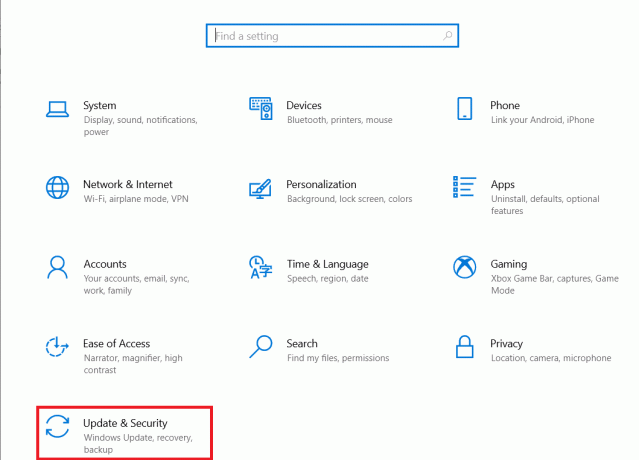
3. Zdaj pa pojdi na Ogled zgodovine posodobitev.

4. Kliknite na Odstranite posodobitve kjer lahko izberete določeno različico sistema Windows in jo odstranite.

Preberite tudi:Odpravite težavo Discord ne zaznava Battle Net
9. način: Izbrišite preostale datoteke Discord
Ta metoda je uporabna za uporabnike, ki so v preteklosti na svojih napravah namestili in odstranili Discord. Možno je, da obstajajo nekatere nepotrebne preostale datoteke, ki lahko povzročijo težave pri namestitvi Discorda. To bo pomagalo tudi pri zapiranju vseh neodzivnih programov in ko je pri namestitvi odjemalca Windows prišlo do usodne napake Javascript.
1. Kosilo Upravitelj opravil z udarcem v Tipke Ctrl + Shift + Esc istočasno.
2. Desni klik na Discordpostopek Spodaj Procesi zavihek in izberite Končaj nalogo.
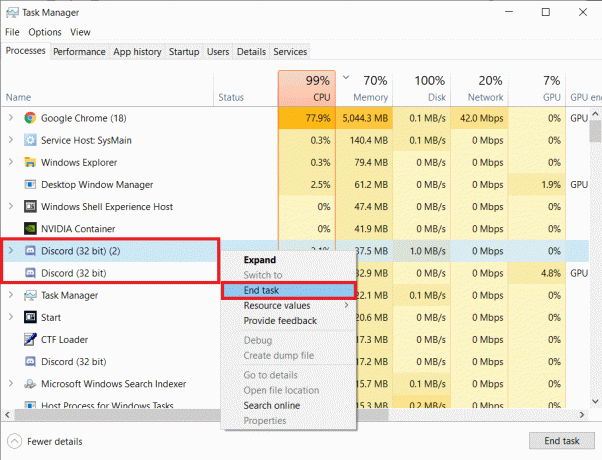
3. Zdaj pa odpri Raziskovalec datotek s pritiskom Tipki Windows + E skupaj, prilepite %Podatki aplikacije%/ pot v naslovni vrstici in nato izbrišite Discord mapo.

Ko je postopek končan, poskusite znova namestiti Discord in preverite, ali je težava odpravljena.
10. način: Ponovno namestite Discord
Uporabnikom operacijskega sistema Windows priporočamo, da odstranijo program z nadzorne plošče, če je bil že nameščen v sistemu prej. Če tega koraka ne upoštevate, bo vaša naprava verjetno sprožila napako, ki lahko povzroči tudi druge težave. Čeprav nekatere aplikacije uporabnikom omogočajo prenos več različic, ta korak naredi stvari brez težav.
1. Kosilo Nadzorna plošča tako, da vnesete v iskalno vrstico Windows.
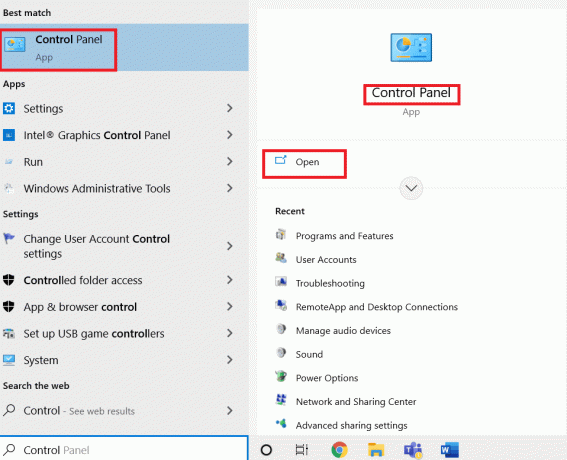
2. Nato kliknite na Programi.

3. Nato kliknite na Programi in lastnosti.
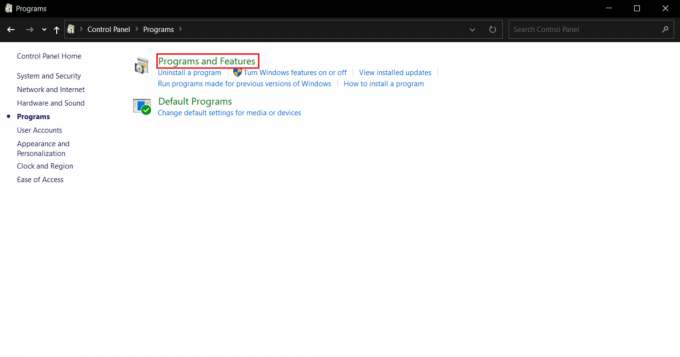
4. Najti Discord na seznamu programov in izberite Odstrani.

Postopek zaključite do ponovni zagon vaš prenosnik z operacijskim sistemom Windows 10.
5. Nato odprite Spletno mesto Discord in kliknite na Prenos za Windows.

6. Zdaj, ko je datoteka prenesena, kliknite na DiscordSetup.exe datoteko, da jo namestite v sistem.

Končno zagon Discord da preverite, ali namestitev Discorda ni uspela. Napaka Windows 10 je odpravljena ali ne.
Preberite tudi:Popravite zastoj Discorda na zaslonu za povezavo
11. način: Obrnite se na podporo za Discord
Nazadnje se lahko poskusite obrniti na Podpora za Discord skupina za reševanje usodne napake Javascripta, do katere je prišlo pri nameščanju odjemalca Windows.

Pogosto zastavljena vprašanja (FAQ)
Q1. Kako popravim neuspešno namestitev Discorda?
Ans. Če želite odpraviti to težavo, lahko poskusite z zgoraj omenjenimi metodami in ugotovite, kaj vam najbolj ustreza.
Q2. Zakaj ne morem namestiti Discorda v Windows 10?
Ans. Morda je težava v vaši napravi, zato poskusite počistiti datoteke predpomnilnika in poškodovane podatke.
Q3. Zakaj je Discord na mojem računalniku pokvarjen?
Ans. Možno je, da se aplikacije ali igre izvajajo v ozadju in tako povzročijo, da se Discord ne namesti pravilno. Drug razlog so lahko poškodovane datoteke in virusi.
Priporočeno:
- Popravite kodo napake trgovine Google Play 403
- Odpravite napako Windows Update 0x80071160
- 7 najboljših popravkov za napako Discord 1006 v sistemu Windows 10
- Kako videti brez povezave na enem strežniku v Discordu
Discord je ena izmed najbolj priljubljenih platform, ki jo uporabljajo ljudje vseh starosti za klepet, skupno rabo in sodelovanje s skupnostjo. Vendar pa lahko aplikacija nekaterim uporabnikom občasno povzroči glavobol. Na srečo zdaj veste, kako se znebiti Napaka pri namestitvi Discord in spraviti stvari nazaj na pravo pot. Če imate kakršna koli vprašanja ali predloge, jih lahko zapišete v spodnji razdelek za komentarje.

Elon Decker
Elon je tehnični pisec pri TechCultu. Vodnike z navodili piše že približno 6 let in je obravnaval številne teme. Rad pokriva teme, povezane z Windows, Android ter najnovejše trike in nasvete.



